Как сделать эффект двойной экспозиции: 2 способа
Эффект двойной экспозиции привносит в работу привкус сюрреализма и некоего нуара. Помните сериал «Настоящий детектив», когда в самом начале нам под атмосферный трек показывают слайды, представляющие собой комбинированные фото? Они оказывают просто потрясающий эффект некоего распада, мистики. Хотите научиться делать так же? В статье мы покажем, как комбинировать несколько фотографий в одну, используя технику наложения масок. Используем для этого две программы – известный всем Фотошоп и новую российскую программу ФотоМОНТАЖ.
Автор статьи: Галина Бочарова
Дата публикации: 26 декабря 2022
10 минут
Комментарии
Содержание
- Двойная экспозиция в ФотоМОНТАЖе
- Мультиэкспозиция в Фотошопе
Двойная экспозиция в ФотоМОНТАЖе
Перед тем как сделать фото с двойной экспозицией, подготовьте подходящие фотографии. От исходников зависит многое, потому что не всякая картинка, которую вы попытаетесь наложить на модель, будет выглядеть красиво. По запросу в Яндексе «фото для двойной экспозиции», вы найдете изображения подходящей тематики.
От исходников зависит многое, потому что не всякая картинка, которую вы попытаетесь наложить на модель, будет выглядеть красиво. По запросу в Яндексе «фото для двойной экспозиции», вы найдете изображения подходящей тематики.
Мы выбрали такие:
Если вы еще не знакомы с программой, скачайте ФотоМОНТАЖ и установите себе на ПК. Откройте изображение с девушкой, зайдите в раздел «Обработка», «Замена фона».
Зеленой кистью обведите границы объекта, который следует оставить, а красной – все участки фона, подлежащие удалению. Теперь скорректируйте края маски при помощи ползунка на шкале «Расширение». Если двигать ползунок влево, границы выделения сузятся, а если вправо – расширятся. Также можно поэкспериментировать со значениями «Сглаживание» и «Размытие» для того, чтобы края модели не выглядели резкими.
После того, как результат вас удовлетворит, нажмите кнопку «Применить» и приступите к следующему шагу. Пройдите по пути «Слой» – «Слой из файла» и загрузите второй снимок.
Поменяйте режим наложения с «Обычного» на «Экран».
Добавьте к слою маску (она находится правее кнопки «Добавить слой»), после чего активируйте инструмент «Кисть». Сверху справа вызовите палитру с цветовыми образцами и установите для кисти черный цвет. Принцип работы маски таков: все, что вы закрашиваете черным по белому, будет исчезать, а белым по черному – проявляться.
Теперь закрасьте картинку с горами в местах, где она выходит за контур модели, а также удалите ее с лица девушки. Прозрачность кисти при этом должна быть установлена на 100%. В конце работы верните прозрачность слою с горами, которую мы снизили, чтобы видеть, где нам протирать маску.
Пройдите по пути «Слой» – «Новый пустой слой», затем снова «Слой» – «Заливка» и в появившейся палитре с образцами выберите цвет, схожий по оттенку с тем, который образовался на макушке девушки.
Нажмите «Ок» и когда холст зальется выбранным оттенком, переместите его в самый низ.
Добавим девушке немного контраста. Но предварительно уберем лишнюю красноту с ее кожи. В разделе «Обработка» зайдите во вкладку «Основные фильтры» и понизьте «Насыщенность» примерно до «– 55». Затем во вкладке «Кривые» придайте линии положение, как на скриншоте:
Обратите внимание! Для того, чтобы редактирование касалось только модели, а не фона, вы должны в этот момент находиться на слое с девушкой.
Вернитесь в раздел «Слои» и загрузите png-файл с облаками (опция «Слой из файла»). Такие файлы можно легко найти в интернете. Они представляют собой картинку с прозрачным фоном – это важно.
При помощи инструмента трансформации придайте облакам нужное положение. Должно сложиться впечатление, словно они парят над наполовину окаменевшей головой девушки. А чтобы удалить очертания пучка волос, переключитесь на слой-маску с девушкой и черной кистью сотрите их.
Ну вот, у нас и получилась двойная экспозиция фото с сюрреалистичным эффектом.
Теперь можно поэкспериментировать с общей цветокоррекцией. Слейте все слои через правую кнопку мыши – «Объединить слои», перейдите в раздел «Обработка», во вкладку «Эффекты 3D lut». Здесь есть интересные пленочные фильтры, которые можно перепробовать все и оставить тот, который покажется наиболее приемлемым. Мы остановились на фильтре «London». Он «прибил» розовый оттенок фона и сделал композицию более строгой, обесцвеченной, что характерно для работ подобного плана.
Оценка профи: Благодаря опции быстрой замены фона удалось вырезать объект за пару кликов. Также быстро удалось совместить и гармонизировать между собой все исходники. В результате на обработку ушло совсем немного времени, а результат оказался довольно качественным. Безусловно, ФотоМОНТАЖ заслуживает внимания, прежде всего за свой предельно понятный интерфейс, не перегруженный лишними кнопками и функциями, что свойственно программам, позиционирующимся как профессиональные.
Мультиэкспозиция в Фотошопе
Вообще, само слово мультиэкспозиция предполагает, что в работе будут объединены больше, чем две фотографии. Поэтому мы покажем, как сделать двойную экспозицию, используя три фотографии. Вот они:
Поэтому мы покажем, как сделать двойную экспозицию, используя три фотографии. Вот они:
Первым откройте снимок с девушкой и создайте вокруг нее выделение инструментом «Волшебная палочка». Инвертируйте обводку и наложите маску, нажав на соответствующую иконку в правом нижнем углу экрана.
Загрузите вторую фотографию и расположите, как на скриншоте, предварительно понизив непрозрачность для того, чтобы видеть, куда и как накладываете.
После верните непрозрачность и задайте слою режим наложения «Экран».
Теперь наша задача заключается в том, чтобы оставить картинку с лесом видимой только в тех местах, где она накладывается на модель. Зажмите клавишу «Ctrl» и нажмите левой кнопкой мыши на маске с моделью. Появится выделение, которое нужно перенести на слой с деревьями. Для этого кликните по верхнему слою (с деревьями) и щелкните по иконке маски справа снизу. Вот что должно получиться:
Создайте новый пустой слой и залейте его цветом #d0e1ef, после чего переместите в самый низ списка слоев.
Переключитесь на слой с моделью и добавьте к ней корректирующий слой «Черно-белое» в режиме обтравочной маски. После чего понизьте его непрозрачность до 40%.
Добавьте девушке немного контраста с помощью инструмента «Уровни» со значениями, указанными на скриншоте.
Перетащите на наш документ изображение с птицами, укажите режим наложения «Умножение» и расположите картинку так, чтобы казалось, будто птицы вылетают из расщелины в голове девушки.
Теперь нужно избавиться от остатков фона на картинке с птицами. Для этого вновь создайте корректирующий слой «Уровни», включите режим обтравочной маски и установите значения для средних тонов «1,15», для точки белого «215».
Продублируйте эти слои, если вам нужно больше птиц, а лишних удалите при помощи маски. Вновь создайте пустой слой и залейте его цветом #b5a372.
Поменяйте режим наложения на «Исключение» и установите непрозрачность на 12%.
Теперь последовательно создайте еще три корректирующих слоя: «Кривые», «Уровни» с изменениями в красном канале и «Уровни» с изменениями в синем канале.
Теперь активируйте опцию «Поиск цвета» и установите один из пленочных фильтров Fuji.
Собственно, это и вся инструкция к тому, как сделать двойную экспозицию в Фотошопе пошагово. Если модель кажется вам все еще недостаточно контрастной, исправьте это, используя любой удобный вам инструмент, который для этого предназначен. Например «Яркость/Контрастность».
Оценка профи: Photoshop справился с заданием на отлично: позволил аккуратно обработать края модели на портрете, красиво и гармонично скомпоновать исходники и обработать финальную композицию при помощи встроенных фильтров. В целом на работу было потрачено 20 минут, тогда как на более сложные и объемные композиции у вас уйдет от нескольких часов до нескольких дней.
Вместо заключения
Как видите, мультиэкспозицию можно получить не только во время съемки на камеру, но и в приложении для создания двойной экспозиции: Фотошопе или ФотоМОНТАЖе. Если вам сложно сразу освоить такую мощную программу, как Photoshop, вы можете начать с более простого ФотоМОНТАЖа. У него тоже масса возможностей для создания эффектных и интересных композиций.
У него тоже масса возможностей для создания эффектных и интересных композиций.
Красивая двойная экспозиция креативной картинки изображение_Фото номер 500282913_JPG Формат изображения_ru.lovepik.com
| Применимые группы | Для личного использования | Команда запуска | Микропредприятие | Среднее предприятие |
| Срок авторизации | ПОСТОЯННАЯ | ПОСТОЯННАЯ | ПОСТОЯННАЯ | ПОСТОЯННАЯ |
| Авторизация портрета | ПОСТОЯННАЯ | ПОСТОЯННАЯ | ПОСТОЯННАЯ | |
| Авторизованное соглашение | Персональная авторизация | Авторизация предприятия | Авторизация предприятия | Авторизация предприятия |
| Онлайн счет | ||||
Маркетинг в области СМИ (Facebook, Twitter,Instagram, etc.) | личный Коммерческое использование (Предел 20000 показов) | |||
Цифровой медиа маркетинг (SMS, Email,Online Advertising, E-books, etc. | личный Коммерческое использование (Предел 20000 показов) | |||
Дизайн веб-страниц, мобильных и программных страниц Разработка веб-приложений и приложений, разработка программного обеспечения и игровых приложений, H5, электронная коммерция и продукт | личный Коммерческое использование (Предел 20000 показов) | |||
Физическая продукция печатная продукция Упаковка продуктов, книги и журналы, газеты, открытки, плакаты, брошюры, купоны и т. Д. | личный Коммерческое использование (Печатный лимит 200 копий) | предел 5000 Копии Печать | предел 20000 Копии Печать | неограниченный Копии Печать |
Маркетинг продуктов и бизнес-план Предложение по проектированию сети, дизайну VI, маркетинговому планированию, PPT (не перепродажа) и т. | личный Коммерческое использование | |||
Маркетинг и показ наружной рекламы Наружные рекламные щиты, реклама на автобусах, витрины, офисные здания, гостиницы, магазины, другие общественные места и т. Д. | личный Коммерческое использование (Печатный лимит 200 копий) | |||
Средства массовой информации (CD, DVD, Movie, TV, Video, etc.) | личный Коммерческое использование (Предел 20000 показов) | |||
Перепродажа физического продукта текстиль, чехлы для мобильных телефонов, поздравительные открытки, открытки, календари, чашки, футболки | ||||
Онлайн перепродажа Мобильные обои, шаблоны дизайна, элементы дизайна, шаблоны PPT и использование наших проектов в качестве основного элемента для перепродажи. | ||||
| Портрет Коммерческое использование | (Только для обучения и общения) | |||
Портретно-чувствительное использование (табачная, медицинская, фармацевтическая, косметическая и другие отрасли промышленности) | (Только для обучения и общения) | (Contact customer service to customize) | (Contact customer service to customize) | (Contact customer service to customize) |
Фотография с двойной экспозицией: более 50 примеров и учебных пособий
Двойная экспозиция или мультиэкспозиция — это фотографическая техника, которая объединяет 2 разных изображения в одно изображение. Техника практикуется уже несколько лет, и в последнее время она стала особенно известной, потому что графические редакторы, такие как Photoshop, могут помочь создать идентичный эффект.
С помощью техники двойной экспозиции можно создать определенный эффект, например призрачные изображения, зеркальные изображения или просто слить яркую луну с темным, одиноким небом. Причина использования этой техники различна, но они, несомненно, созданы для одних и тех же целей — красоты и уникальности.
Звучит теоретически? Хорошо, посмотрите эти 50+ фотографий и уроков ниже, чтобы увидеть, на что способна двойная экспозиция. Некоторые из них даже красивее, чем их первоначальная форма, а некоторые даже невероятны, что может заставить вас подумать, что это манипуляции! Вы слышали, что двое лучше, чем один, и теперь ваши глаза станут свидетелями учения.
«Проходы в небе» от Lomo-Cam
«Небольшое облачное действие и хорошая точка схода на номера проходов».
«Облачный барьер» Селин R
Садовая фотография с применением техники двойной экспозиции, создающая красоту, которую невозможно достичь с помощью обычной техники.
«Между небом и землей» Извибильского
Техника двойной экспозиции применена для наложения неба и моря; какая небесная сцена.
«Brad Jeff Fight» от foryoutoknowtice
«Мы оказались там, потому что хотели сесть и съесть наши чипсы, и мне нужен был свет, чтобы сделать эту картинку, потому что если бы я использовал вспышку, это сделало бы это намного сложнее с тенями».
«Конструкция» VEM / VAS
Отличное сочетание, подчеркивающее красоту; два лучше, чем один!
«English x Name» от theCarol
Хорошее сочетание фотографий и цветов, великолепный снимок!
«Factory In The Sky» от hodachrome
Отличный ракурс с идеальным сочетанием, hodachrome отлично умеет фотографировать с двойной экспозицией.
«Чувство головокружения» от hodachrome
Еще один пример того, как двойная экспозиция может подчеркнуть ощущение фотографии, довольно спокойная и леденящая.
«Кладбище Ферндейл» от шугейзера
Ворота кладбища или врата ада? Действительно крутая работа с применением техники красной гаммы.
«Собери мою силу» от beast love
«Я хотел сделать несколько фотографий, вдохновленных Фрэнсисом Бэконом. Они странные, темные, очаровательные, немного неудобные и, вероятно, доведенные до смерти. Загружая это, я чувствую себя немного неловко, потому что у меня не самое фотогеничное тело или что-то в этом роде. Тем не менее, лицо достаточно размазано и расплавлено».
Они странные, темные, очаровательные, немного неудобные и, вероятно, доведенные до смерти. Загружая это, я чувствую себя немного неловко, потому что у меня не самое фотогеничное тело или что-то в этом роде. Тем не менее, лицо достаточно размазано и расплавлено».
«Gueishan» от дующей рыбы-фугу
Ощущение умиротворения может быть также достигнуто фотографией с двойной экспозицией, съемкой с ветерком.
«Hideaway Hands» •DΛN MOUNTFORD•
Сделанный без Photoshop, Дэн Маунтфорд, вероятно, гений, который превратил фотографию с двойной экспозицией в новое направление искусства.
«Я люблю тебя» от Experiment of the nature
Великолепная работа, которая действительно демонстрирует специфический эффект, которого можно добиться при съемке с двойной экспозицией, мне она очень нравится!
«In Her Course» Томаса Барбей
Томас Барбей — гений, который может объединить две обычные фотографии в совершенно уникальное произведение искусства. Я только знаю, что Статуя Свободы построена на дереве!
Я только знаю, что Статуя Свободы построена на дереве!
«Зеркальный центр города» от Lomo-Cam
«Сделал этот снимок с пешеходного моста, а затем перевернул его. Мне нравится, как небо выглядит так, как будто оно отражается в воде».
«О Лист!» Томас Барбей
Они катаются на лыжах по льду или листу? Не знаю, но это произведение эпично.
«Старик написал сообщение» от Lomo-Cam
«Кладбище штата Техас. Какой-то текст из речи Рузвельта на могиле и статуе святого».
«Pandora» от TommyOshima
Абсолютно ошеломляющая вещь с жутким эффектом. Завораживающе красиво.
«Путь // Лестницы» •DΛN MOUNTFORD•
Трудно поверить, что эта уникальная работа не была создана с помощью Photoshop, за исключением настройки цвета, это просто слишком круто.
«Piano Peace» Томаса Барби
Я называю это эпопеей. Действительно интересно, как добиться этого без редактирования в Photoshop, особенно часть линий зебр, совпадающих с черными полосами фортепиано.
«Power Mix» от hodachrome
Больше мощности с двойной экспозицией! Хорошо сформированный кусок.
«Электростанция в небе» от hodachrome
Идеальное сочетание с идеальными цветами, я не удивлюсь, если эта работа получит какую-либо награду.
«Дождливая ночь» от radofankaras
Дождливая ночь на улице Финли. Элегантная ночь.
«Ratz» by extravaganciaincluida
Отличная попытка и идея фотографии с двойной экспозицией, очень вдохновляющая.
«Ребристое небо» от Lomo-Cam
«Потому что я не могу перестать делать текстурированные снимки неба! Подземный переход и прекрасное затянутое облаками небо».
«Roller Coaster» benman31
«Это круто – двойная экспозиция придает ему большую яркость» – m+b
«Scenic Detour» Томаса Барбея
Ренессанс фотографии с двойной экспозицией, вероятно, начинается с этой фантастической работы .
«Sittin’ Tall» от Lomo-Cam
«Нет вспышки на экспозиции Линкольна. Оранжевый цвет на второй экспозиции. Еще одно чудо с двойной экспозицией. Когда я думаю о случайной магии, картинки становятся для меня гораздо важнее».
Оранжевый цвет на второй экспозиции. Еще одно чудо с двойной экспозицией. Когда я думаю о случайной магии, картинки становятся для меня гораздо важнее».
«Стоя на облачной парковке» от Lomo-Cam
«Я стоял возле Шанхайского димсама, ожидая, когда они откроются. Из-за недавнего моросящего дождя на стоянке было очень темно, и ноги Ивана были в самый раз. Небо прояснялось, и я увидел шанс на мягкий дубль».
«Загорание» Томаса Барби
Спокойная прогулка под водой? Куда отправится пара? Снова красивая, продуманная фотография с двойной экспозицией, сделанная Томасом Барби. (Источник изображения: Томас Барбей)
«Солнечный удар» Томаса Барбей
Теннис в небе! Фотография с двойной экспозицией не имеет ограничений!
«И жить легко» Елена iPhoneography
Невероятно прекрасно, просто нет слов на этом.
«Врата ада» капитанбонобо
Как будет выглядеть город, если наступит конец света? Фотография с двойной экспозицией может помочь вам представить это.
«Карта дерева» от Lomo-Cam
Какой гламурный снимок, наверное, недооцененный!
«Поверни голову вправо» •DΛN MOUNTFORD•
Несколько элементов были смешаны в фотографии, но она кажется такой естественной. Истинно профессиональное произведение, бесспорно.
«Вектор» •DΛN MOUNTFORD•
Фотографии, сделанные в камере + Цвет отредактирован в Photoshop + Вектор наложен в иллюстраторе = Безумно крутая работа.
«Windows» benman31
Большая часть фотографии с двойной экспозицией заключается в том, что она в основном случайна, посмотрите, насколько красивой может быть работа даже со случайной композицией. Итак, расслабьтесь и просто получайте удовольствие от случайности!
Учебное пособие по фотосъемке с двойной экспозицией
Учебное пособие по мультиэкспозиции
Очень подробное учебное пособие, которое разделено на 3 основные части: наложение ночных изображений, наложение дневных изображений и улучшение ночных фотографий. Обязательна к прочтению для любого фотографа, который хочет изучить методы мультиэкспозиции.
Обязательна к прочтению для любого фотографа, который хочет изучить методы мультиэкспозиции.
Использование мультиэкспозиции в фотографии
«Далее приведено краткое руководство о том, как делать и редактировать несколько различных цифровых фотографий, снятых с одной точки обзора, для творческих фотоманипуляций. Сюда входят отдельные отсканированные изображения с пленки или отдельные изображения с цифровой камеры».
Развлечение с двойной экспозицией
Изучили технику двойной экспозиции? Вы можете получить больше удовольствия, следуя этому руководству, чтобы создать увлекательные фотографии с двойной экспозицией и множеством кинопленок!
Создание фотографий с мультиэкспозицией за 3 простых шага
В этом учебном пособии исключительно обсуждается, как использовать камеру для съемки фотографий с мультиэкспозицией, а также приводятся полезные советы и пояснения.
Цифровая мультиэкспозиция
Это руководство предназначено для цифровых камер, в которых отсутствует возможность создания изображений с мультиэкспозицией.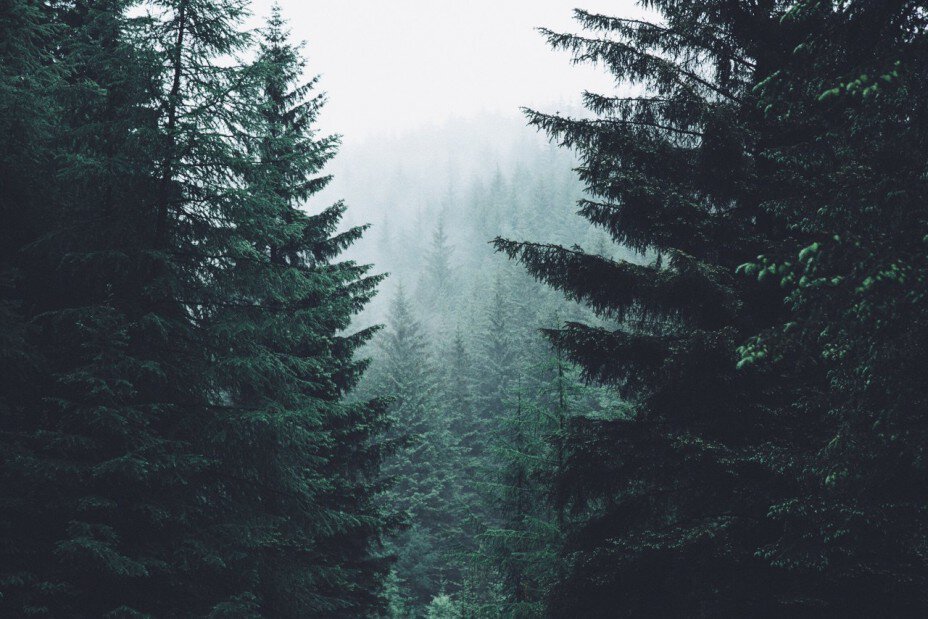

 )
) Д.
Д.